DisplayPort는 오디오를 전달합니까?
게시 됨: 2023-02-11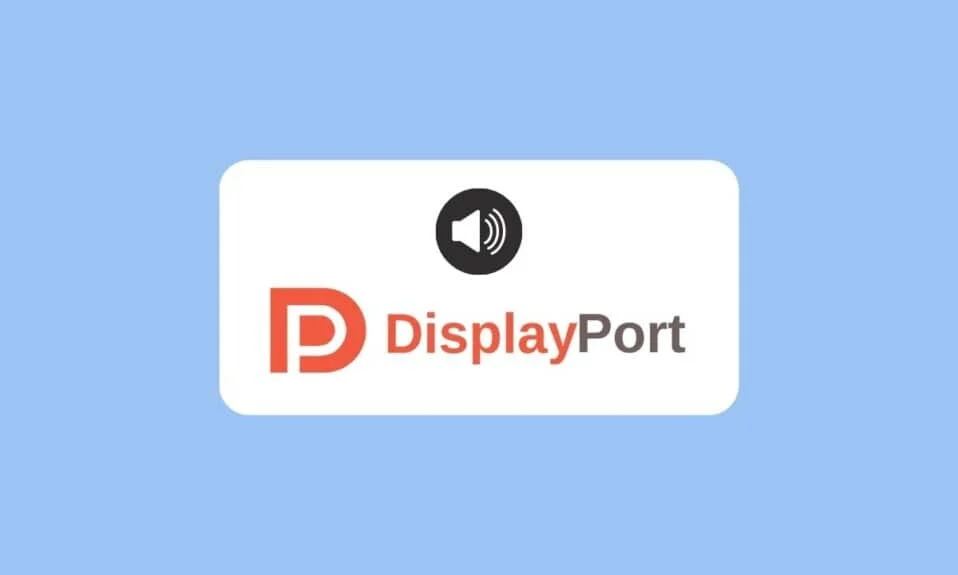
144p, 360p, 720p에서 비디오 스트리밍? 저해상도와 낮은 프레임 속도로 인해 비디오를 스트리밍하거나 시청하던 시절을 이제 회상해 본 적이 있습니까? 기술 혁신, 하드웨어 기능 향상 및 소프트웨어 업그레이드로 비디오 스트리밍은 이제 8K 해상도와 훨씬 더 높은 프레임 속도로 이동했습니다. 또한 오디오의 품질은 압축이 없고 비트 전송률이 더 높은 지점까지 연마되었습니다. 이제 장치는 4K 및 8K 해상도의 비디오를 원활하게 렌더링할 수 있으며, 게임은 개발된 그래픽을 채택하고 프레임 수를 늘리고 주사율을 높여 게임 플레이 경험을 향상시킵니다. 현재 우리가 보는 디지털 영역의 모든 것은 10년 전과 비교하여 엄청난 도약을 이루었습니다. 그 이면의 가장 큰 이유는 하드웨어의 지속적인 혁신입니다. DisplayPort는 그러한 발명품 중 하나입니다. 이제 DisplayPort가 비디오 전송만을 위한 것이라는 것이 일반적인 관점이며, DisplayPort가 소리를 전달하는지에 대한 질문을 남깁니다. 그렇다면 DisplayPort 오디오를 어떻게 활성화합니까? DisplayPort가 오디오를 전달하는지 여부를 확인하려면 계속 읽으십시오.
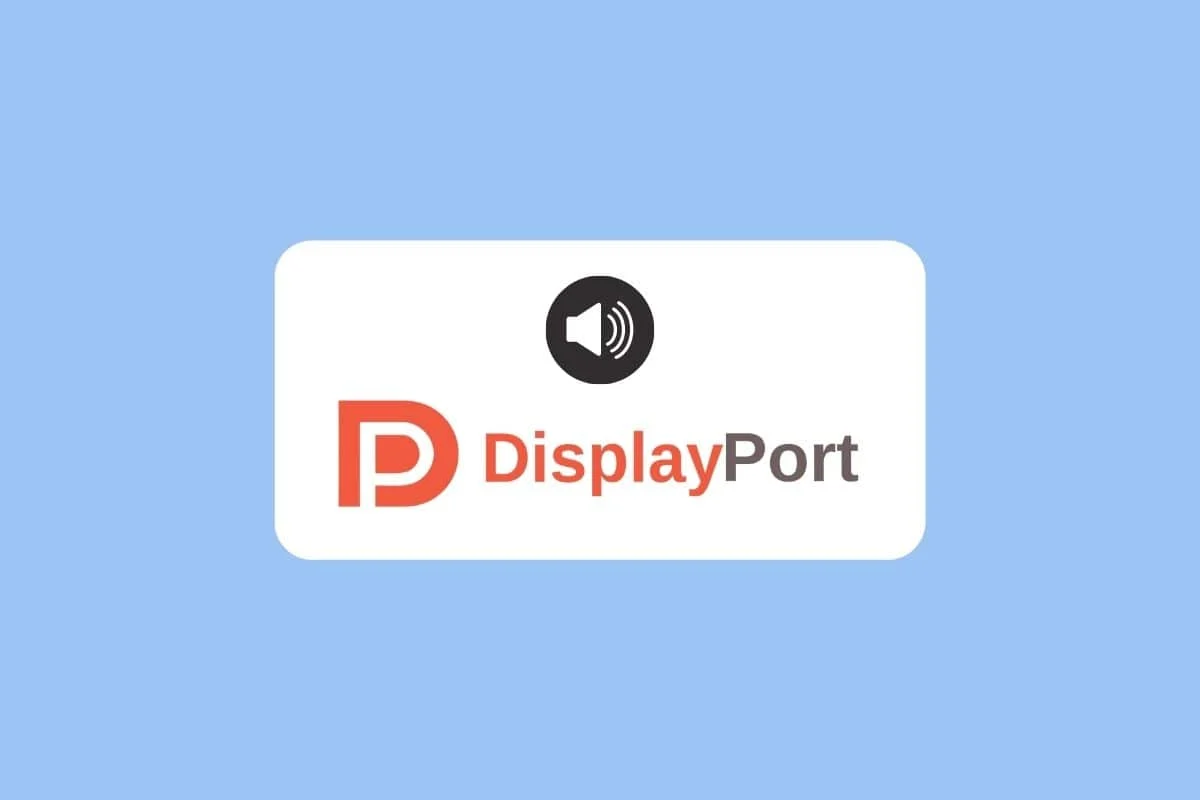
DisplayPort는 오디오를 전달합니까?
예 , 그렇습니다. DisplayPort는 비디오 및 오디오 데이터 패킷 전송을 모두 수행하도록 설계되었으며, 어댑터를 설치하지 않고 통합될 뿐만 아니라 개별적으로도 수행됩니다. 따라서 DisplayPort의 다양성과 기능은 이를 효과적으로 유용하게 만들었습니다. DisplayPort는 오디오 장치 또는 모니터에 대한 여러 채널의 오디오를 지원합니다. 또한 수년에 걸쳐 새로운 세대의 DP와 함께 비디오 지원뿐만 아니라 오디오 전송 지원 및 품질도 향상되었습니다.
- DisplayPort 1.0 및 DisplayPort 1.1은 192kHz의 최대 샘플 오디오 속도와 8개의 오디오 채널로 24비트 크기를 지원했습니다.
- DP 1.2 및 DP 1.2a를 사용하면 샘플 속도가 768kHz로 증가했습니다. 그러나 채널의 크기와 수는 동일하게 유지되었습니다.
- DP 1.3은 오디오 사양이 개선되지 않았지만 DisplayPort 1.4에서는 샘플 속도가 1536kHz로 증가하고 지원되는 오디오 채널이 32개로 크게 향상되었습니다.
여기서는 DisplayPort가 전력을 전달하는지, DisplayPort가 사운드를 전달하는지, DisplayPort 오디오를 어떻게 활성화하는지, HDMI와 DisplayPort 게임을 비교하는 방법 등에 대해 자세히 알게 될 것입니다.
DisplayPort의 기능
DisplayPort가 소리를 전달하는지에 대한 답을 얻기 전에 DisplayPort가 무엇인지, 그리고 그것을 제조하는 목적을 알려주십시오.
- DisplayPort는 VESA(Video Electronics Standards Association)에서 2006년에 모니터나 프로젝터와 같은 디스플레이에서 하이엔드 오디오 및 비디오 전송을 위한 디지털 인터페이스 표준으로 개발한 이더넷 포트 또는 HDMI 포트와 같은 커넥터 핀입니다. 주요 동기는 VGA(Video Graphics Array)와 DVI(Digital Visual Interface)를 대체하는 것이었습니다.
- 표준 DisplayPort 커넥터(풀 사이즈 커넥터)는 L자형 허브에 함께 끼워진 20개의 핀으로 제조됩니다.
- DisplayPort 이면의 기술은 이더넷과 USB 이면의 기본 원리에서 영감을 받아 작은 패킷으로 데이터를 전송하는 것이었습니다. 이것은 궁극적으로 장치의 한쪽 끝에서 더 많은 프레임과 빠른 속도로 더 높은 해상도 데이터를 전송하는 결과를 가져옵니다. 데스크톱이든 노트북이든 외부 그래픽 카드이든 다른 출력 장치로.
- 기존 인터페이스와 포트를 DisplayPort로 설계, 제조 및 교체한 목적은 발전이었습니다. 비디오 해상도, 대역폭 및 속도, 오디오 신호, 더 나은 프레임 속도 및 새로 고침 속도와 같은 목표 역학을 통해 비디오 및 오디오 지원 측면에서 큰 발전을 이루었습니다.
- DisplayPort의 후속 표준은 2K@60Hz의 비디오 해상도를 지원하는 8.64Gbps의 HBR 또는 5.18Gbps의 RBR을 사용하는 DP 1.0에서 77.36Gbps의 UHBR을 사용하여 8K@60Hz의 해상도를 지원하는 현재 DP 2.0으로 진화했습니다.
- 현재 DP 커넥터가 있는 케이블의 한쪽과 DP 또는 mini-DP 또는 HDMI PORT 또는 USB type-C 포트가 연결된 다른 쪽이 있는 DisplayPort 케이블의 다른 반복이 있습니다.
또한 읽기: Windows 10 모니터에 144Hz가 표시되지 않는 문제 수정
DisplayPort를 통한 오디오 전송
많은 사용자가 비디오 및 오디오 요구 사항 모두에 대해 DisplayPort를 사용한다는 아이디어를 얻었지만 DisplayPort 오디오를 어떻게 활성화합니까?라는 질문에 대한 답변을 요구합니다. DP 오디오는 먼저 연결된 시스템(모니터, 랩톱 또는 그래픽 카드)에 따라 달라집니다. 시스템이 DP 오디오를 지원하는 경우 내장 스피커는 DisplayPort 케이블을 통해 오디오를 스트리밍합니다. DisplayPort를 실행하기 위해 특별한 드라이버나 어댑터를 설치할 필요가 없습니다. DP의 편리함은 한 장치에서 다른 장치로의 플러그 앤 플레이 기능에 있습니다.
DisplayPort 케이블을 연결한 후에도 여전히 오디오 재생 문제가 발생하면 다음과 같은 원인일 수 있습니다.
- 기본 재생 장치의 자동 변경 : 때때로 DP 케이블을 시스템에 연결한 후 Windows는 외부 오디오 장치로 가정하여 스피커의 오디오 출력을 DP로 자동 변경합니다. 스피커로 다시 변경하면 재생이 들립니다.
- 재생률: 때때로 DP가 활성화된 상태에서 재생률이 높은 모니터에서 일관되지 않은 오디오 문제가 지속됩니다. 바탕 화면의 새로 고침 빈도를 아주 최소한으로 줄일 수 있습니다. 이렇게 하면 문제가 해결되고 DisplayPort가 소리를 전달하는지 여부를 실질적으로 확인할 수 있습니다.
DisplayPort가 전원을 공급하는지 여부에 대해 알아보려면 다음 섹션을 읽으십시오.

DisplayPort가 전원을 공급합니까?
이를 이해하기 위해 DisplayPort는 기본적으로 전원 어댑터가 아닌 비디오-오디오 전송 인터페이스로 설계되었다는 점을 기억하십시오. DisplayPort의 20 번째 핀은 3.3V 500mA의 전원을 전달하여 전자를 즉시 충전하고 밀어내고 연결 시 케이블이나 어댑터를 통해 데이터를 전송할 수 있습니다.
이 핀은 LVDS ( Low Voltage Differential Signaling ) 프로토콜을 사용하여 장치 간 연결을 완료하고 활성 케이블에 전원을 공급합니다. 작동하는 데 더 많은 전압이 필요한 장치는 충전하지 않습니다. 장치에 충분한 전력을 공급하기 위해 어댑터에는 DP에 비해 상당히 큰 전압을 전달하는 전원 케이블이 있습니다.
DisplayPort 케이블을 사용하여 GPU를 모니터에 연결할 수 있습니까?
모니터에 DisplayPort가 없는 경우에도 DP 케이블을 사용하여 그래픽 카드에 연결할 수 있습니다. 그러나 DisplayPort는 USB를 가지고 있습니까? 시간이 지남에 따라 DP의 점진적인 개선과 DisplayPort 케이블의 반복 개발이 있었습니다. 그러한 반복 중 하나는 USB-C를 통한 DP입니다. 이것은 한쪽 끝에 DisplayPort 어댑터가 있고 다른 쪽 끝에는 USB type-c용 DisplayPort Alt 모드라고 하는 USB-C 어댑터가 있는 케이블입니다.
VESA 표준 및 인증된 인터페이스로서 DisplayPort 세대의 기능이 이를 사용했습니다. 예, DP를 사용하여 GPU를 모니터에 연결할 수 있습니다. USB-C를 통한 DP의 여러 기능도 있습니다.
- DisplayPort가 전력을 운반한다는 것은 혼란스러운 가정이었지만 USB-C의 통합으로 최대 100와트까지 전력을 운반할 수 있게 되어 노트북이나 노트북과 같은 최신 슬림형 장치에 편리하게 사용할 수 있게 되었습니다.
- USB-C를 통한 DisplayPort를 사용하면 DSC를 지원하는 60Hz에서 4K, 5K 및 8K 해상도로 비디오를 전송할 수 있습니다.
또한 읽기: HDMI로 삼성 전화를 TV에 연결하는 방법
게임용으로 DisplayPort 또는 HDMI를 선택해야 합니까?
DisplayPort가 USB를 운반하는지에 대한 정보를 얻었습니다. 그러나 인터페이스의 두 표준인 HDMI 대 DisplayPort 게임 사이의 고양이 경주는 계속되었습니다.
1. HDMI(고화질 멀티미디어 인터페이스)
HDMI는 19핀의 비잠금 커넥터 시스템으로 정의된 인터페이스로, 현재 Standard Type-A , Mini Type-C 및 Micro Type-D 크기의 세 가지로 제공됩니다. HDMI 세대는 시간이 지남에 따라 HDMI 1.4의 4K@30Hz 및 10.2Gbps 대역폭 지원에서 HDMI 2.1의 48.0Gbps 대역폭의 DSC가 있는 HDR 10K@120Hz로 발전했습니다.

2. 디스플레이포트
DisplayPort는 20개의 커넥터 핀 잠금 시스템이 있는 표준 포트입니다. Standard DP 와 Mini-DP 의 두 가지 크기로 제공됩니다. 최신 DP 2.1 은 최대 전송 속도를 80.0Gbps까지 허용하는 대역폭에서 DSC 없이 10비트 HDR에서 8K@60Hz 의 해상도를 선호합니다. 우리는 또한 DisplayPort가 오디오를 전달합니까? 라는 답변에서 DP의 공백이 되지 않는 오디오를 전달한다는 것을 알게 되었습니다.
따라서 이것이 HDMI와 DisplayPort 게임의 차이점이었습니다. 제 의견으로는 게임이 우선이고 그래픽 카드와 모니터 사이의 연결을 보장해야 한다면 현재 DisplayPort를 선택해야 한다고 말하고 싶습니다.
게임용 DisplayPort의 장점
게임용 DisplayPort의 장점은 다음과 같습니다.
- DisplayPort 케이블은 대부분의 그래픽 카드 및 게임용 PC에서 사용할 수 있도록 호환됩니다. 게다가 내가 그렇게 말하는 이유는 DP의 높은 수준의 대역폭과 데이터 속도 때문입니다.
- DisplayPort 2.1은 최신 표준이지만 사용 가능한 하드웨어는 광범위하지 않으며 HDMI 2.1도 마찬가지입니다. 현재까지도 DP 1.4는 PC 및 그래픽 카드와 같은 주요 하드웨어 시스템에서 가장 많이 사용되고 포함된 포트 지원입니다. 그러나 여전히 거의 모든 헤드 사양에서 HDMI 1.4보다 우수합니다.
- DisplayPort의 또 다른 장점은 AMD FreeSync 및 NVIDIA G-Sync에 대한 지원입니다. HDMI를 지원하는 대부분의 모니터에서 AMD FreeSync를 사용할 수 있음에도 불구하고 HDMI 2.1 및 NVIDIA G-Sync 호환성을 지원하는 장치는 TV로 제한됩니다. 여기서 HDMI 대 DisplayPort 게임 중 하나를 선택하는 것은 궁극적으로 선택한 하드웨어, 즉 디스플레이와 GPU의 호환성에 달려 있습니다. 그러나 DisplayPort는 두 가지 모두와 호환되므로 우위에 있습니다.
- VRR(Variable Refresh Rates), MST(Multi-Stream Transport) 등이 다른 장점입니다.
게임용 권장 DisplayPort 케이블
게임에 권장되는 DisplayPort는 다음과 같습니다.
- 후루이 디스플레이포트 2.0 케이블
- Capshi DisplayPort 1.4 케이블
- Ivanky DisplayPort 1.2 케이블
- Adoreen DisplayPort 1.4 케이블
추천:
- Hulu 누락 에피소드 문제 수정
- 영국 최고의 eBay 대안 34개
- Nmap 스캔 UDP 포트란 무엇입니까?
- Windows 10 DisplayPort가 작동하지 않는 문제 수정
이 문서가 DisplayPort가 오디오를 전달하는지 , DisplayPort가 전원을 전달하는지, HDMI와 DisplayPort 게임을 비교하는지 안내할 수 있기를 바랍니다. 질문이나 제안 사항이 있으면 아래 댓글 섹션에 자유롭게 남겨주세요.
